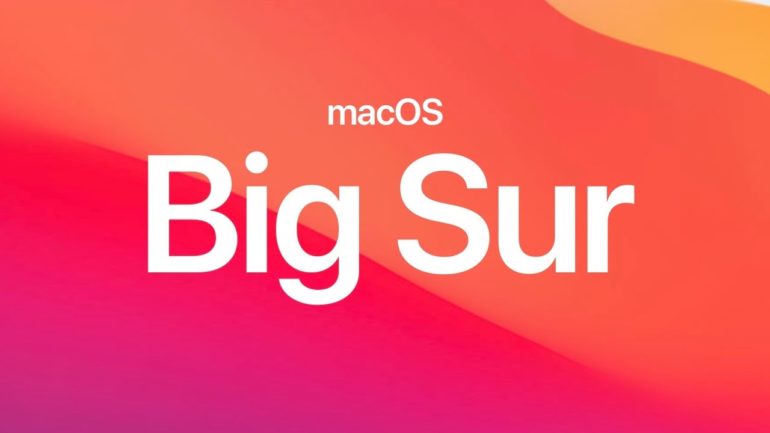
Diversi clienti hanno segnalato l’impossibilità di scaricare l’aggiornamento a macOS BigSur il primo giorno della disponibilità del nuovo sistema operativo per Mac.
I problemi erano legati ai server Apple e, come riportato anche nella pagina web “Stato di Sistema” della Mela (una pagina web d Apple che consente in qualunque momento di conoscere lo stato di funzionamento di vari server e servizi), alcuni utenti non sono stati effettivamente in grado di scaricare aggiornamenti software. In molti sono riusciti a scaricare l’update solo il giorno successivo.
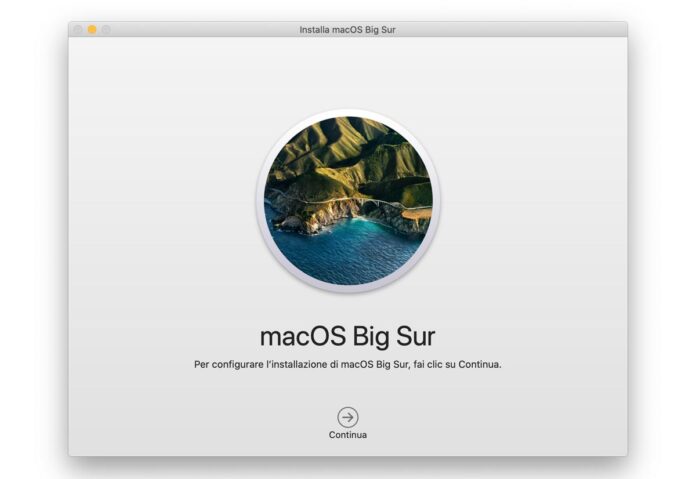
Non sono al momento indicati problemi sui server ma alcuni utenti riferiscono di non essere ancora oggi riusciti ad aggiornare il sistema. Di seguito alcune indicazioni su come fare se ancora non riuscite ad ottenere il nuovo sistema.
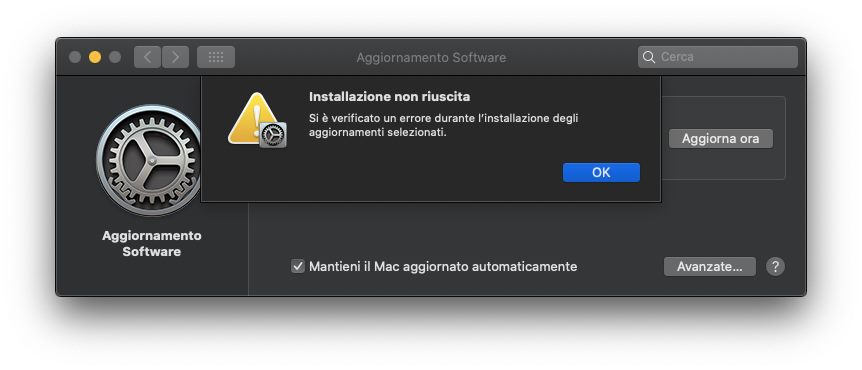
Provare da Aggiornamento Software
L’aggiornamento può essere scaricato aprendo le Preferenze di Sistema, selezionando “Aggiornamento Software” e facendo click su “Aggiorna ora” a fianco dell’indicazione della presenza dell’update. Se questo metodo non funziona e continuate a vedere messaggi di errori, l’alternativa migliore è scaricare l’aggiornamento dal Mac App Store.
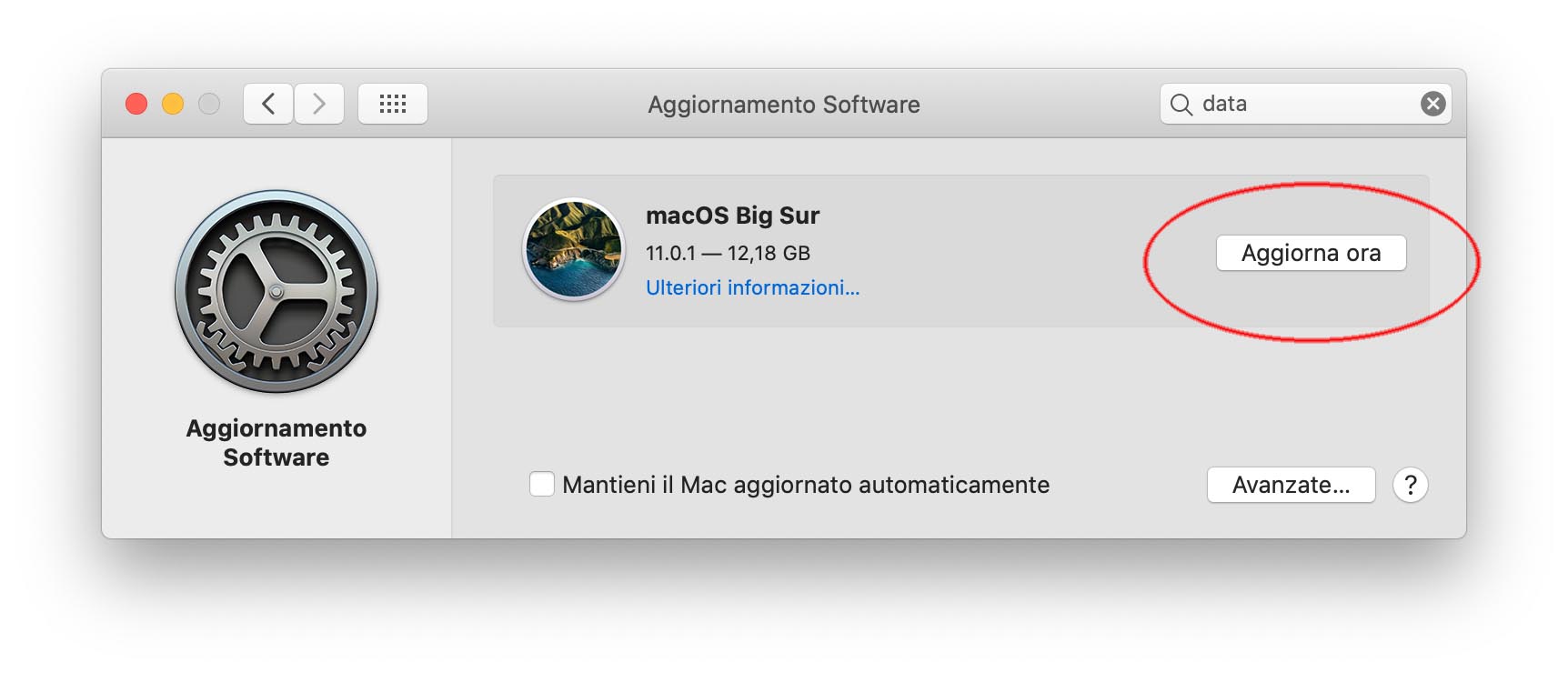
Scaricare l’update dal Mac App Store
1) Aprite il Mac App Store
2) nel campo di ricerca in alto a sinistra scrivete “Big Sur” (senza virgolette) e fate click su “Visualizza” nella schermata a destra che mostra il nuovo sistema. In alternativa fate click su questo link.
3) Viene proposto l’update e da qui potete fare click su “Ottieni”, attendere il completamento del download e seguire le istruzioni.
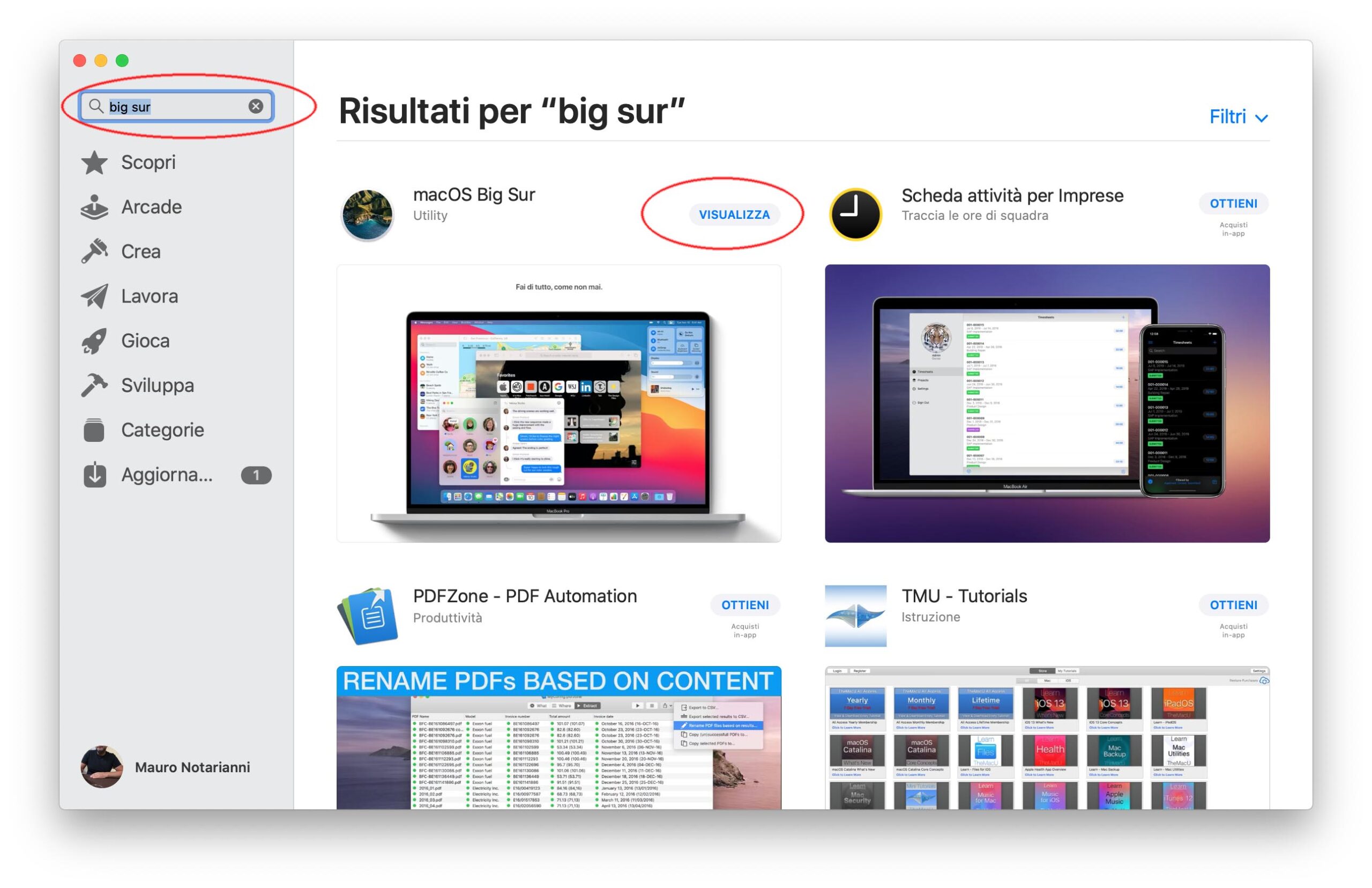
Altri problemi che potrebbero impedire l’update
– Assicuratevi che il computer sia collegato a internet
– Riavviate il Mac
– Assicuratevi che Data e Ora di sistema siano corretti (andate in Preferenze di Sistema, selezionate “Data e Ora” e attivate eventualmente l’opzione “Imposta automaticamente data e ora”).
– Riavviate il modem
– Verificate i DNS aprendo la voce “Rete” nelle Preferenze di Sistema, fate click nella sezione a sinistra in base al tipo di connessione usata (WiFi o Ethernet), fate click su “Avanzate”, aprite la scheda “DNS”, specificate i server DNS come nella schermata qui sotto riportata, fate click su “Ok”, poi “Applica” e riprovate a scaricare l’aggiornamento.
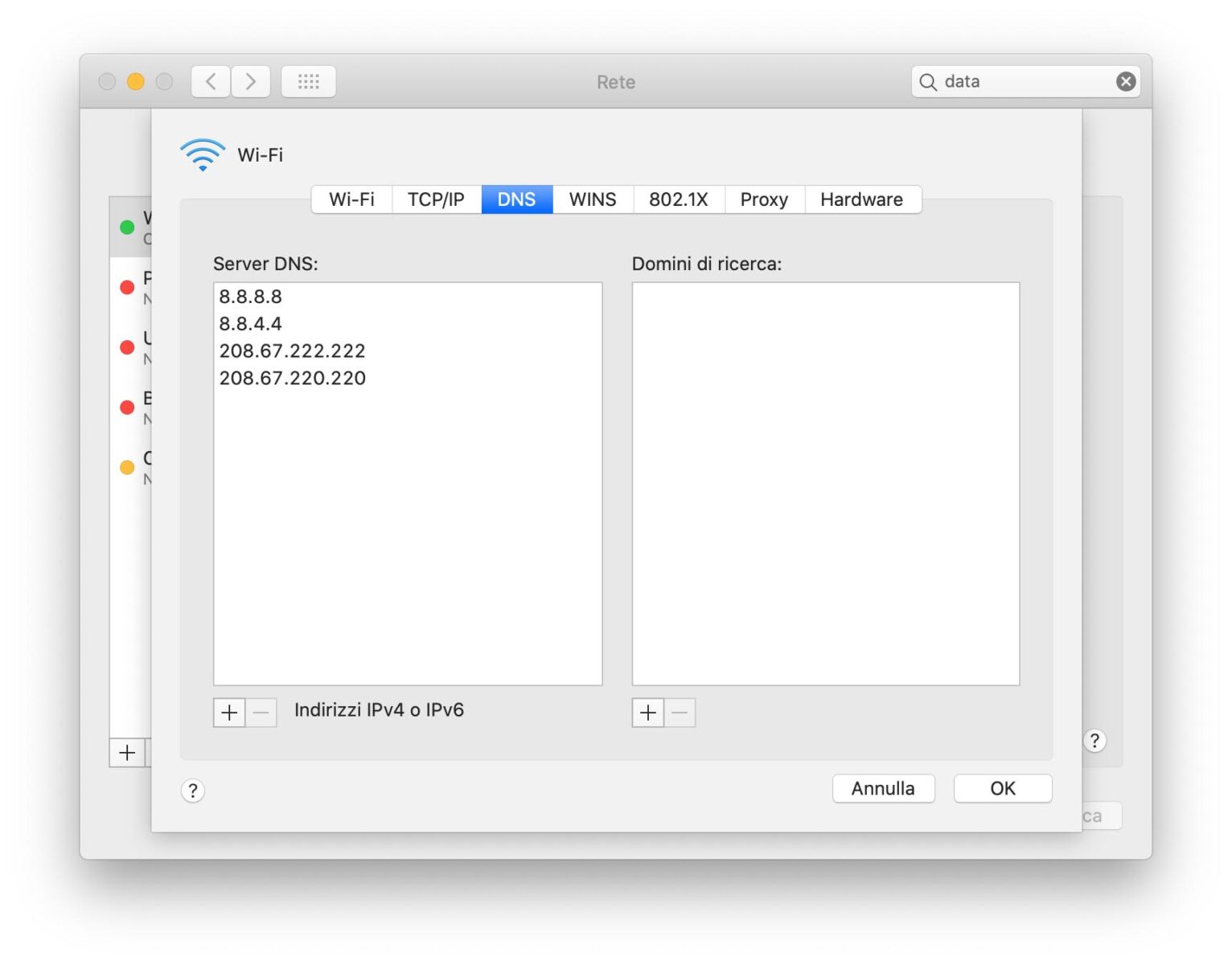




0 Commenti
Scrivi un commento